WP-dTree:カテゴリーをツリービューでコンパクトに表示できる
WordPress には、標準のカテゴリーウィジェットがありますが、
カテゴリーを表示する際の種類が 2 種類しかないですよね。
しかも、セレクトボックスかカテゴリー全部をまとめて表示させるかの 2 種類。
セレクトボックスだと訪問者に毎回毎回開けてもらう必要がありますし、
全カテゴリーをまとめて表示だとカテゴリーが多くなると縦長になってしまいます。
そのような時に便利な WordPress 用プラグインがあります。
それは「WP-dTree」です。
そのインストール手順から日本語化・使い方と設定などを解説していきます。
WP-dTree
WP-dTree は、カテゴリーをツリービュー形式でウィジェットで表示できます。
各カテゴリーにひもづく投稿や件数を表示することもできます。
カテゴリー以外にもアーカイブ・固定ページ・リンク・メニューなどをツリービュー形式で表示できるウィジェットも用意されています。
※各ウィジェットとも配置するサイドバーなどの横幅までしか表示できません。
なので、タイトルなどが長いと途中で切れてしまいます。
ただし、マウスカーソルを合わせるとツールチップでフルサイズのタイトルを表示してくれます。
記事を作成もしくは更新時点でのバージョン:v 4.4.3.2
マルチサイトでの利用:可
インストール手順
下記の URL から ZIP ファイルを入手して、管理画面からアップロードして有効化するか
WP-dTree – WordPress.org
もしくは、WordPress.org の公式プラグインディレクトリにリリースされているので、
管理画面から入手できます。
ダッシュボードから「プラグイン」メニューの「新規追加」を選択し、
プラグイン追加画面右上の検索窓に「WP-dTree」と入力します。
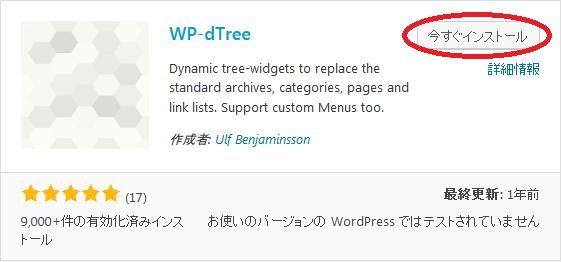
検索結果の一番左上に表示されると思うので、「今すぐインストール」をクリックします。
インストールが完了したら、プラグインを「有効化」します。
プラグインのインストールに慣れていない方は、
下記の記事にて詳しく解説していますので、御覧ください。
WordPressプラグインのインストール手順を解説 – WordPress活用術
日本語化
WP-dTree を有効化した際に日本語化されない場合には、日本語化用の言語パックを translate.wordpress.org から入手できる場合があります。
WordPress と関連プロジェクト(テーマ・プラグイン)用の翻訳プラットフォームとして、
translate.wordpress.org (GlotPress) が導入されています。
※ボランティアで翻訳されている場合が多いので、
全てのプラグインで、必ずしも日本語化用の言語パックが用意されているわけでは無いです。
また、用意されていても 100% 翻訳されている保証もありません。
日本語化用の翻訳ファイルの探し方は、下記の記事を参照してください。
WordPress公式での日本語化用の翻訳ファイルの探し方 – WordPress活用術
使い方
まずは、ウィジェット画面を開きます。
開いたら「利用できるウィジェット」から「WP-dTree Categories」をサイドバー等に配置します。
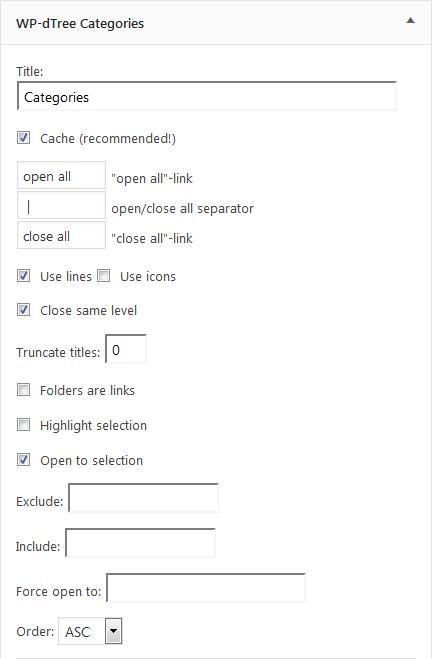
- Title
タイトルを入力します。 - Cache (recommended!)
キャッシュをするかどうか(キャッシュを推奨)。 - “open all"-link
クリックすると「全てのツリーを開く」リンクのリンクテキストを指定できます。 - open/close all separator
「open all」と「close all」を区切り文字を指定します。 - “close all"-link
クリックすると「全てのツリーを閉じる」リンクのリンクテキストを指定できます。 - Use lines
ツリービューでラインを使うかどうか。 - Use icons
アイコンを使うかどうか。 - Close same level
ツリーを開いた時に同じレベルにあるツルーを閉じるかどうか。 - Truncate titles
カテゴリー名を切り詰めるかどうかを指定します。
初期値:0(切り詰めない) - Folders are links
カテゴリーをクリックした時にカテゴリー表示と連動させるかどうか。 - Highlight selection
ハイライト表示をするかどうか。 - Open to selection
ツリーを開くかどうか。 - Exclude
除外するカテゴリーを ID で指定します。複数ある場合には、カンマで区切ります。 - Include
含めるカテゴリーを ID で指定します。複数ある場合には、カンマで区切ります。 - Force open to
常にツリーを開いておくカテゴリーを ID で指定します。複数ある場合には、カンマで区切ります。 - Order
並び順を指定します。
初期値:ASC(昇順)
DESC(降順)を選べます。
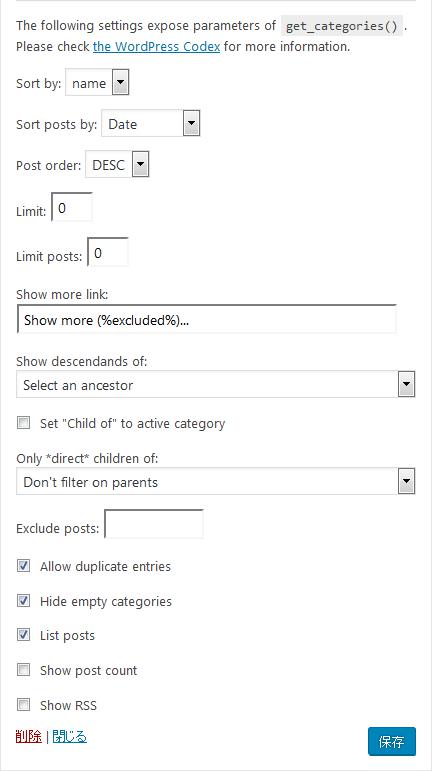
- Sort by
並び順を指定します。
初期値:name
「id」「slug」「count」「group」を選べます。 - Sort posts by
カテゴリーの下に表示する投稿のどの項目で並び順を決めるかを指定します。
初期値:Date
「Title」「Menu Order」「ID」「Modified」「Author」「slug」を選べます。 - Post order
投稿の並び順を指定します。
初期値:ASC(昇順)
DESC(降順)を選べます。 - Limit
表示するカテゴリの数。
初期値:0(全て) - Limit posts
各カテゴリの下に表示する投稿の数。
初期値:0(全て) - Show more link
「もっと読む」リンクを表示。 - Show descendands of
子孫であるすべてのカテゴリを表示するカテゴリーを選択します。 - Set “Child of" to active category
アクティブなカテゴリの子カテゴリーを設定するかどうか。 - Only *direct* children of
直接の子カテゴリーのみにするか。 - Exclude posts
除外する投稿を ID で指定します。複数ある場合には、カンマで区切ります。 - Allow duplicate entries
複数のカテゴリーを設定されている投稿の重複表示を許可するかどうか。 - Hide empty categories
投稿が設定されていないカテゴリーを隠すかどうか。 - List posts
投稿をリストひょうじさせるかどうか。 - Show post count
カテゴリーに紐づく投稿数を表示させるかどうか。 - Show RSS
RSS リンクを表示させるかどうか。
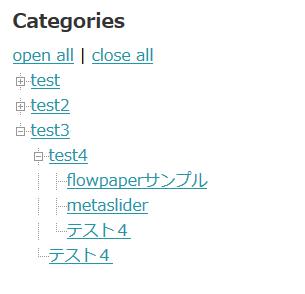
ウィジェットを初期設定のまま表示させると上の画像のような感じになります。
設定
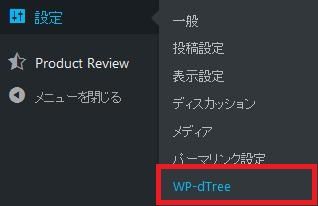
ダッシュボードの「設定」メニューの中に「WP-dTree」メニューが追加されています。
「WP-dTree」メニューを選択すると設定画面に移動できます。
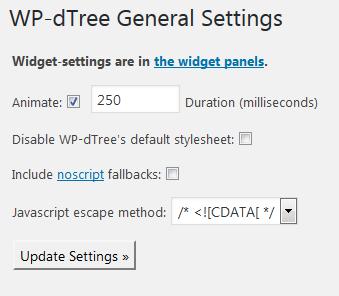
その他のウィジェット
WP-dTree Pages
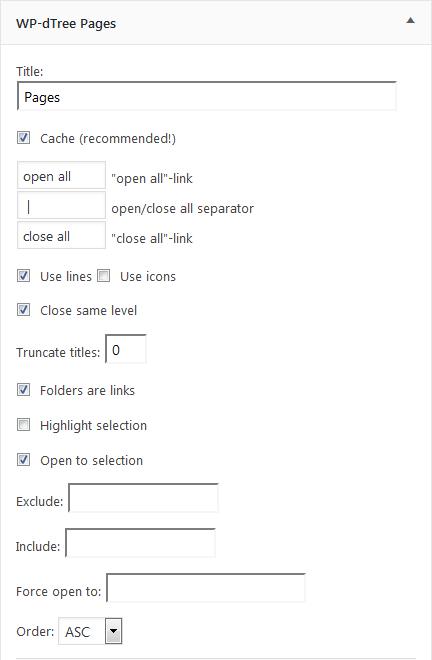
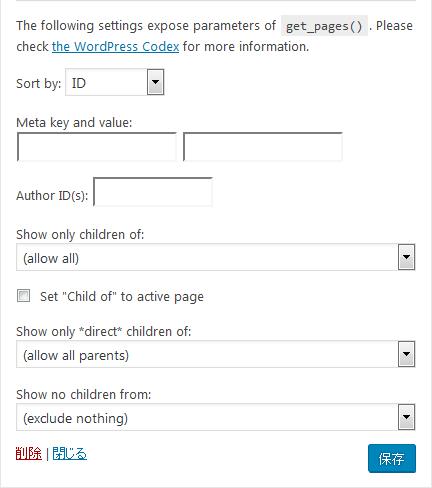
固定ページをツリービュー表示させたい時に使います。
WP-dTree Pages
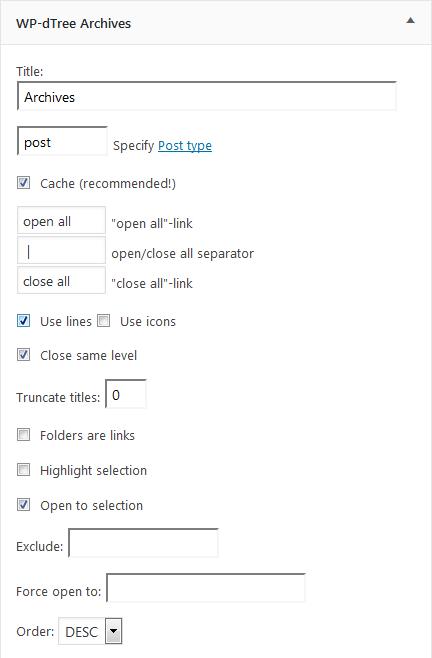
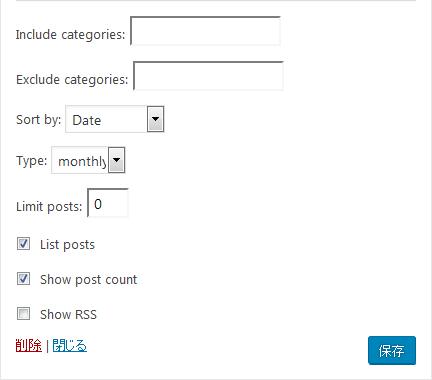
アーカイブをツリービュー表示させたい時に使います。
WP-dTree Links
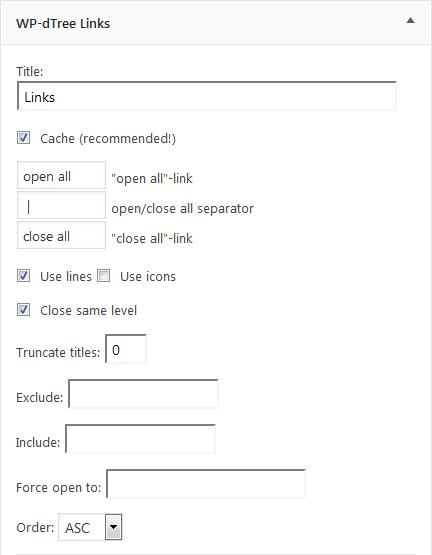
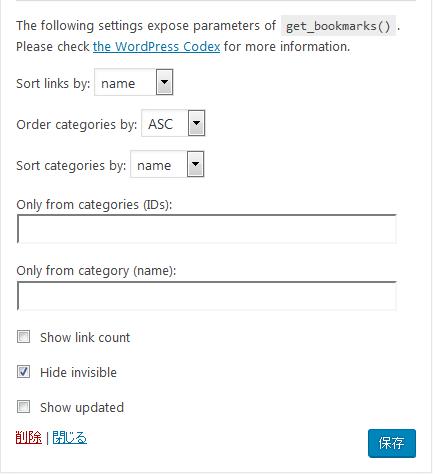
リンクリストをツリービュー表示させたい時に使います。
WP-dTree Menu
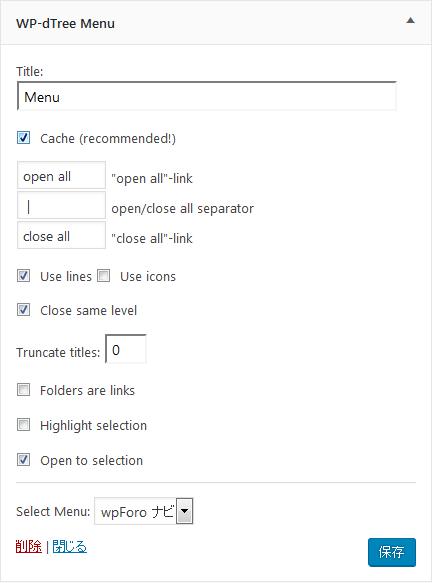
カスタムメニューをツリービュー表示させたい時に使います。
WP-dTree taxonomies
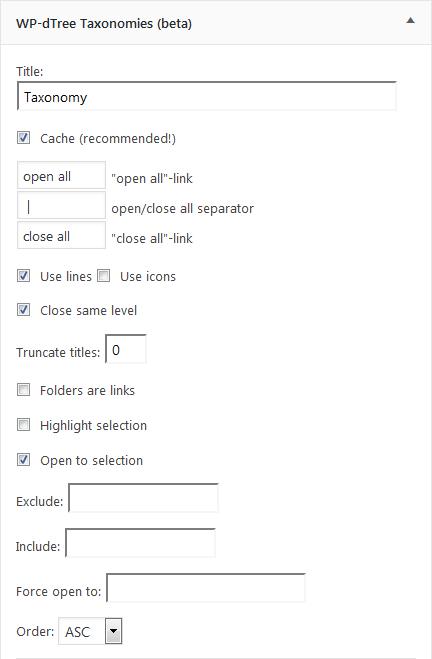
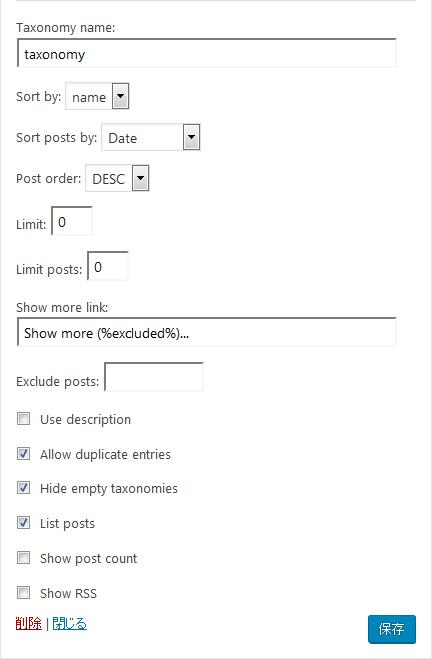
カスタムタクソノミーをツリービュー表示させたい時に使います。